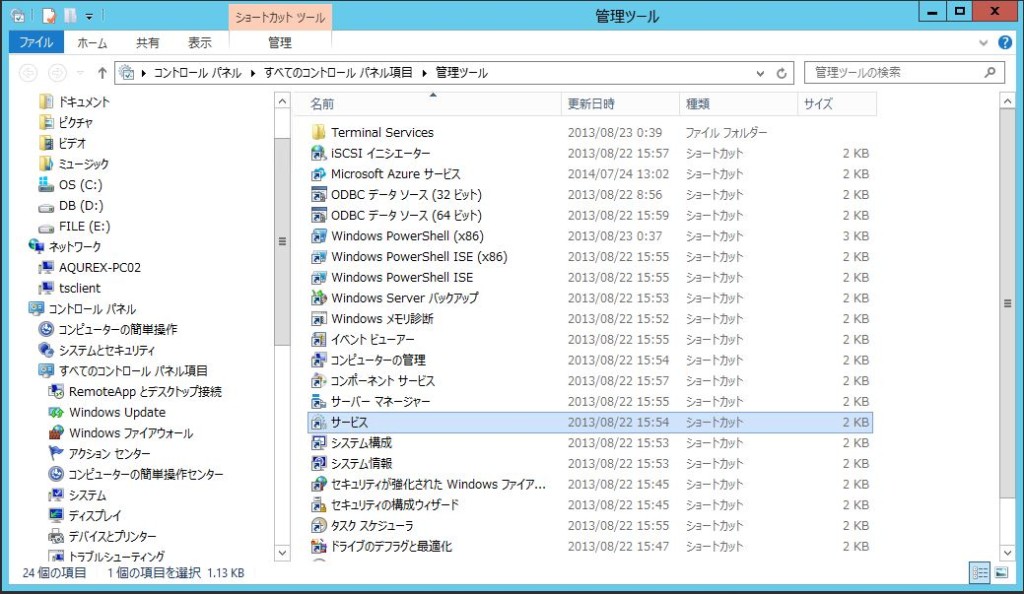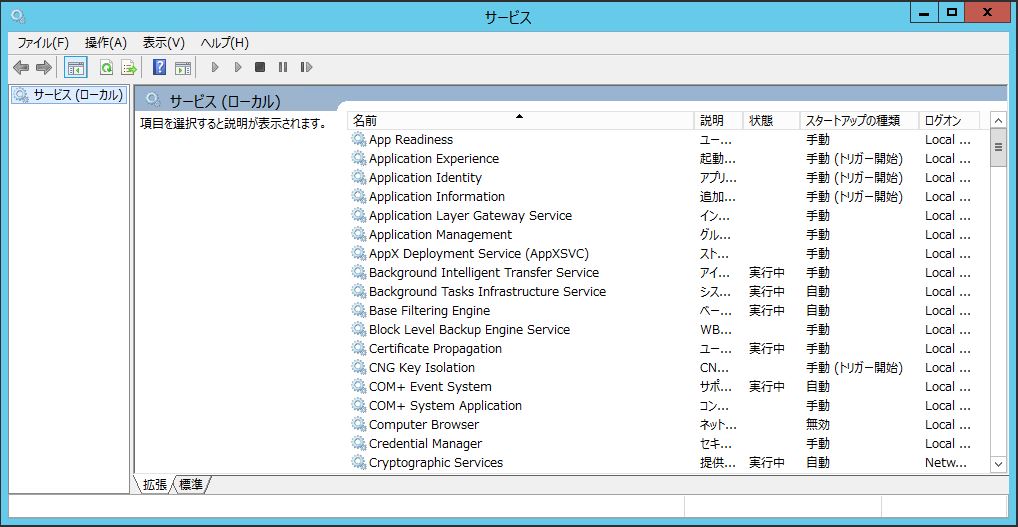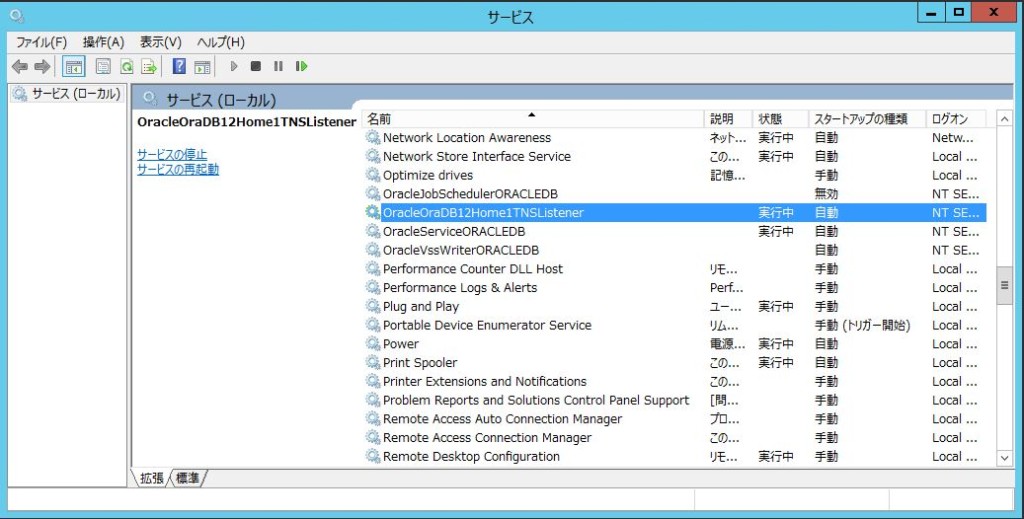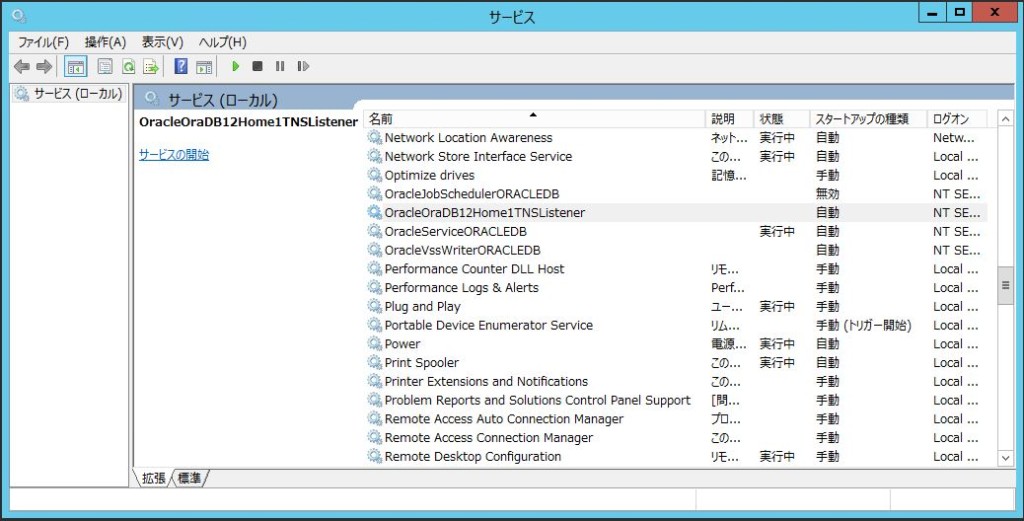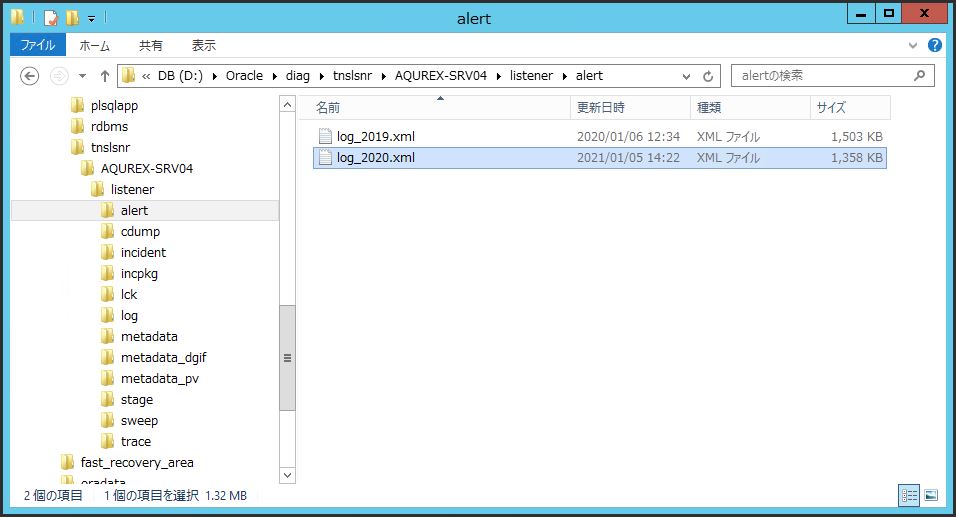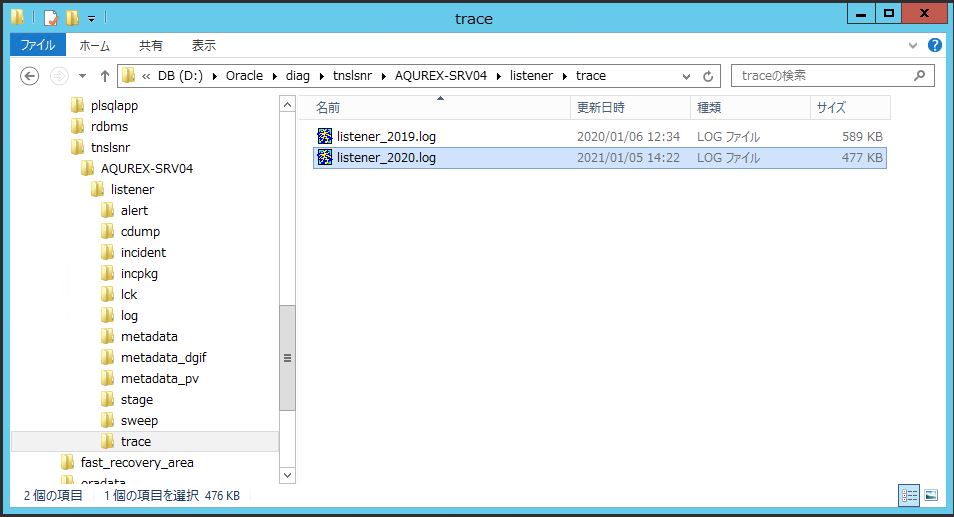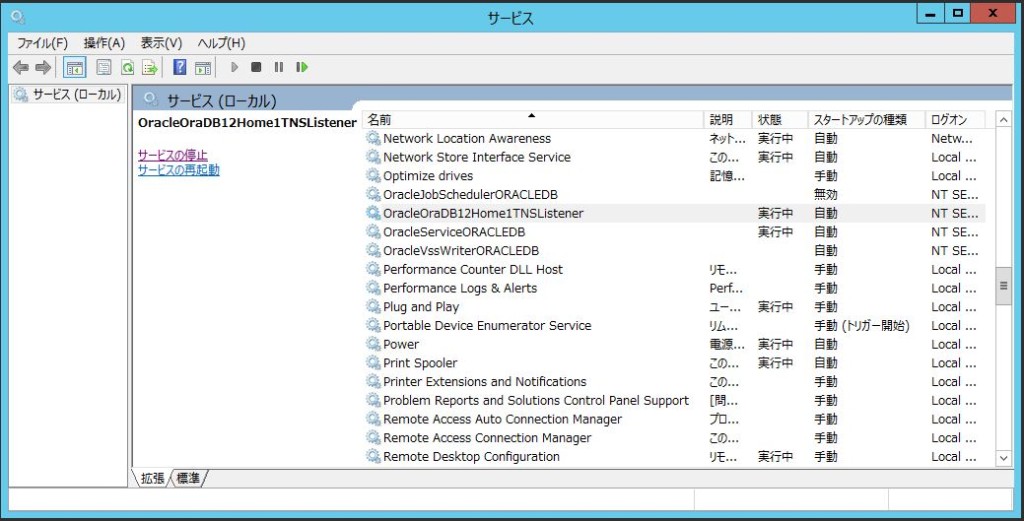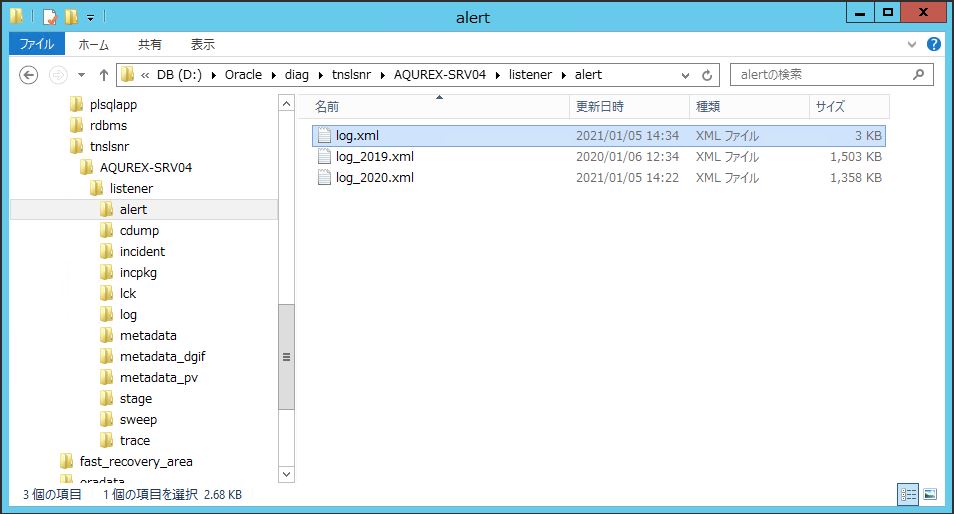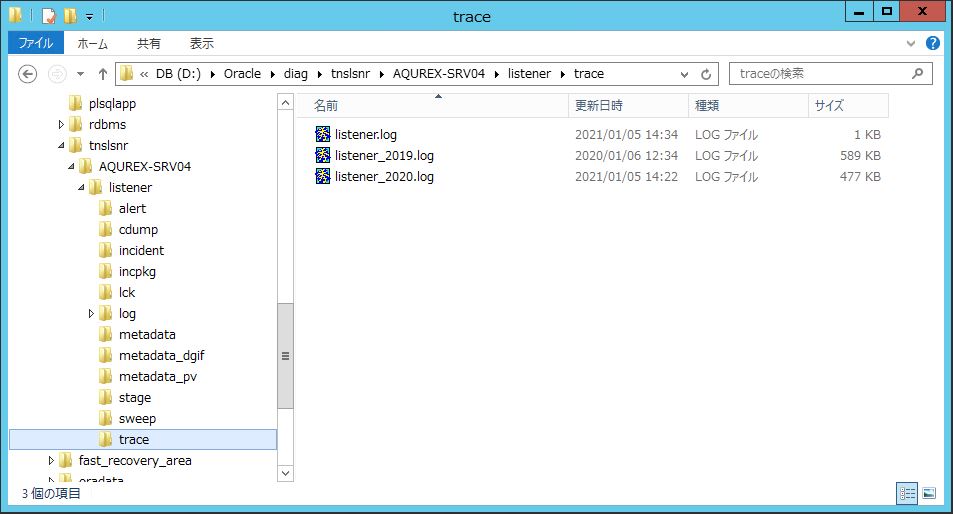「Windows Server 2012 R2」でのオラクルDB(12c)のリスナーログ分離手順です。
オラクルDB(12c)のリスナーログはトラブル時の解析には非常に役に立ちます。
しかし、リスナーログのメンテナンスを疎かにすると、
リスナーログファイルが肥大増してファイルが開けない状態になる場合が多いです。
オラクルDB(11g)は、過去ブログの「Windows Server 2012 R2 でのオラクルリスナーログ分離手順」を参照して下さい。
事前に Windows サービスとオラクルDB(12c)インスタンスの同期設定を行ってください。
設定は、過去ブログの「Windows Server 2012 R2 でのサービス停止でオラクルDB(12c)インスタンス停止設定手順」を参照して下さい。
今回はリスナーアラートログ(log.xml)、リスナートレースログ(listener.log)の分離を行っていきます。
手順は非常に簡単で、サービス停止し、リスナーログファイル名を変更するだけです。
リスナーアラートログ(log.xml)は下記に存在します。
リスナーアラートログ場所:「XXXX」¥diag¥tnslsnr¥「YYYY」¥listener¥alert
「XXXX」:オラクルインストール場所
「YYYY」:ホスト名
ファイル名:log.xml
リスナートレースログ(listener.log)は下記に存在します。
リスナートレースログ場所:「XXXX」¥diag¥tnslsnr¥「YYYY」¥listener¥trace
「XXXX」:オラクルインストール場所
「YYYY」:ホスト名
ファイル名:listener.log
管理ツールからサービスを選択します。
↓
「OracleOraDb12Home1TNSListener」探して選択します。
「OracleOraDb12Home1TNSListener」に対して「サービスの停止」を行います。
リスナーアラートログ(log.xml)のファイル名を変更します。
↓
※ファイル名の末尾に「_2020」を追加
元の「log.xml」を作成する必要はありません。
サービスを起動すると自動で作成されます。
リスナートレースログ(listener.log)のファイル名を変更します。
↓
※ファイル名の末尾に「_2020」を追加
元の「listener.log」を作成する必要はありません。
サービスを起動すると自動で作成されます。
「OracleOraDb12Home1TNSListener」に対して「サービスの開始」を行います。
↓
リスナーアラートログ(log.xml)のファイル分離確認を行います。
※「log.xml」が自動で作成
リスナートレースログ(listener.log)のファイル分離確認を行います。
※「listener.log」が自動で作成
無事リスナーログファイルの分離が出来ました。
目安ですが、年一回はリスナーログファイルの分離を行った方が良いと思います。
- 投稿タグ
- WindowsServer2012R2, ソフト